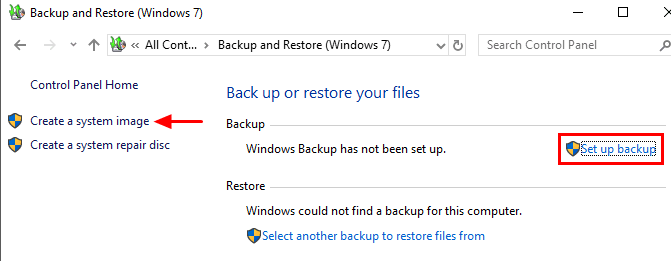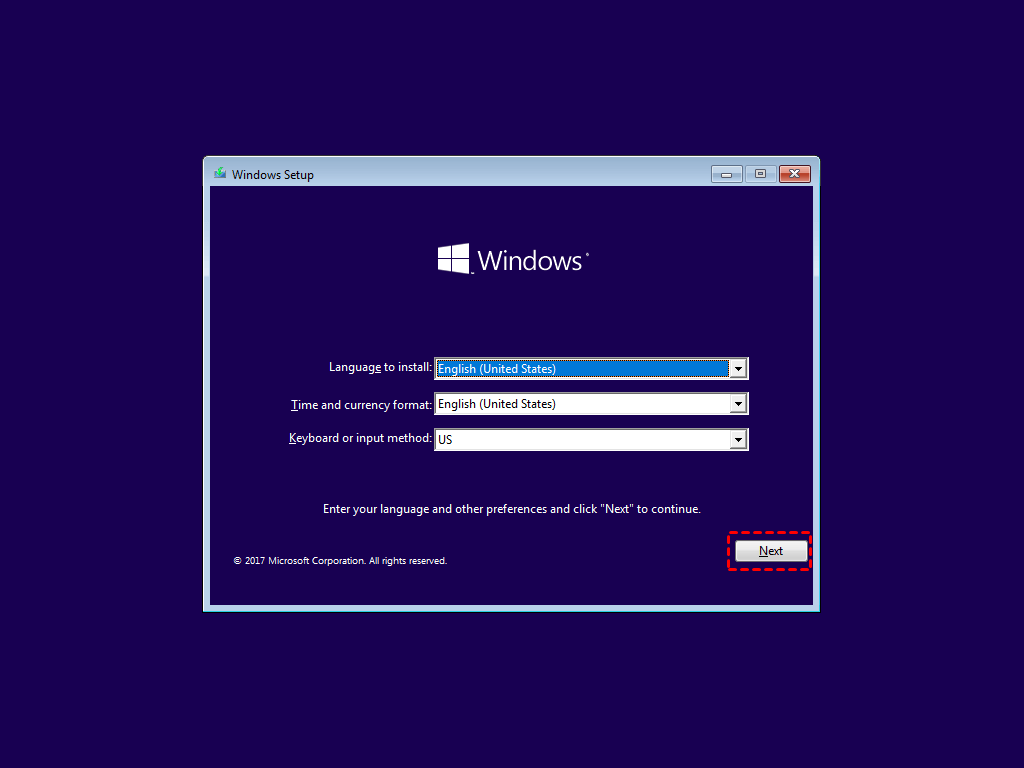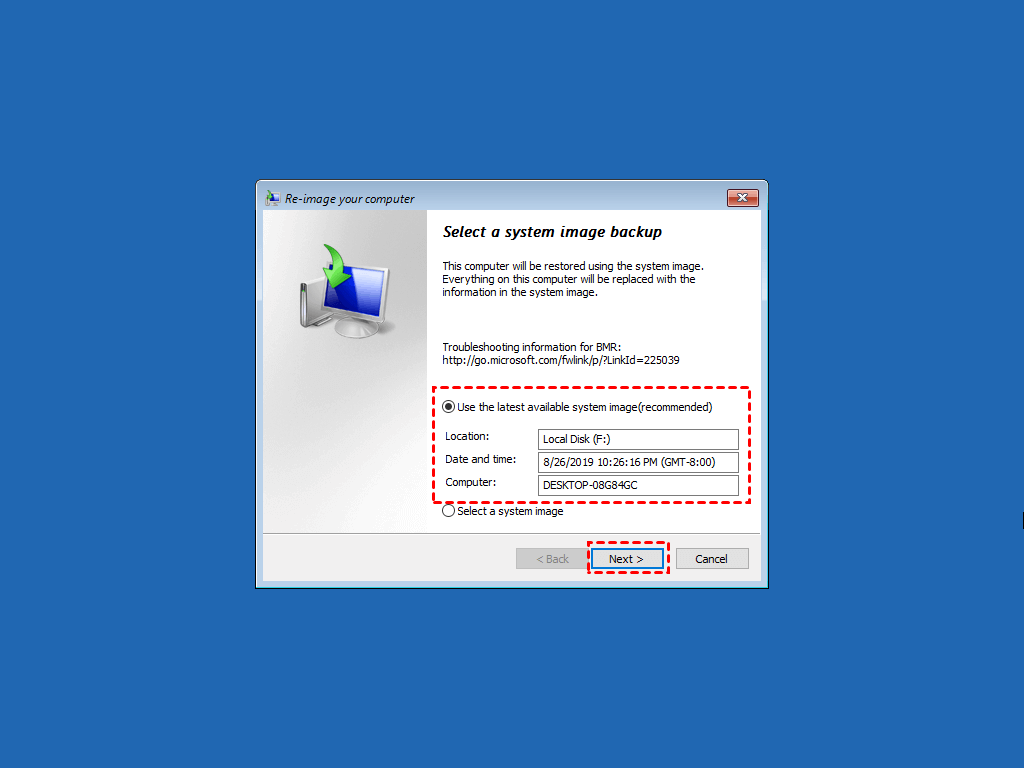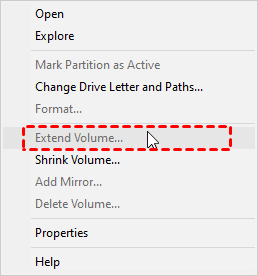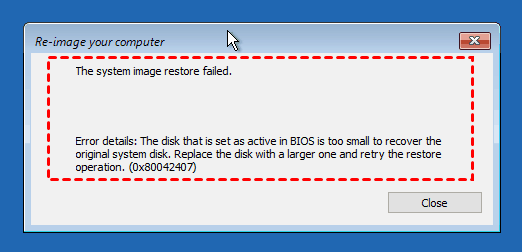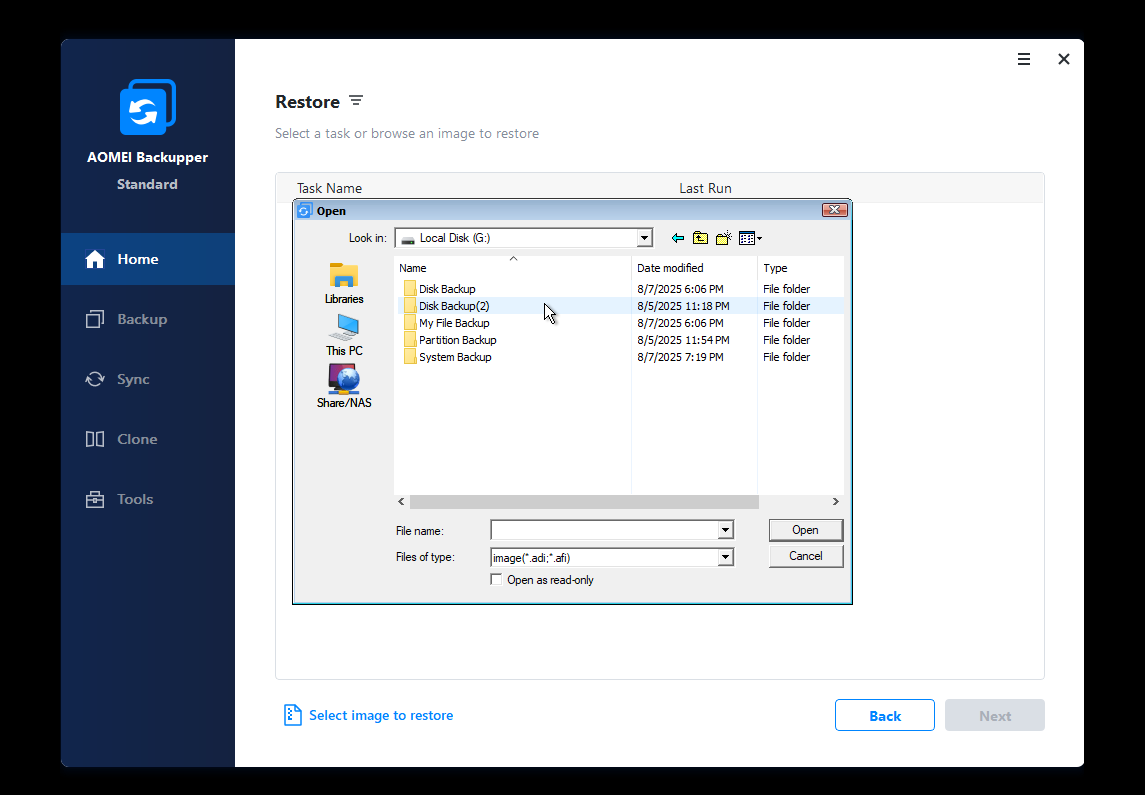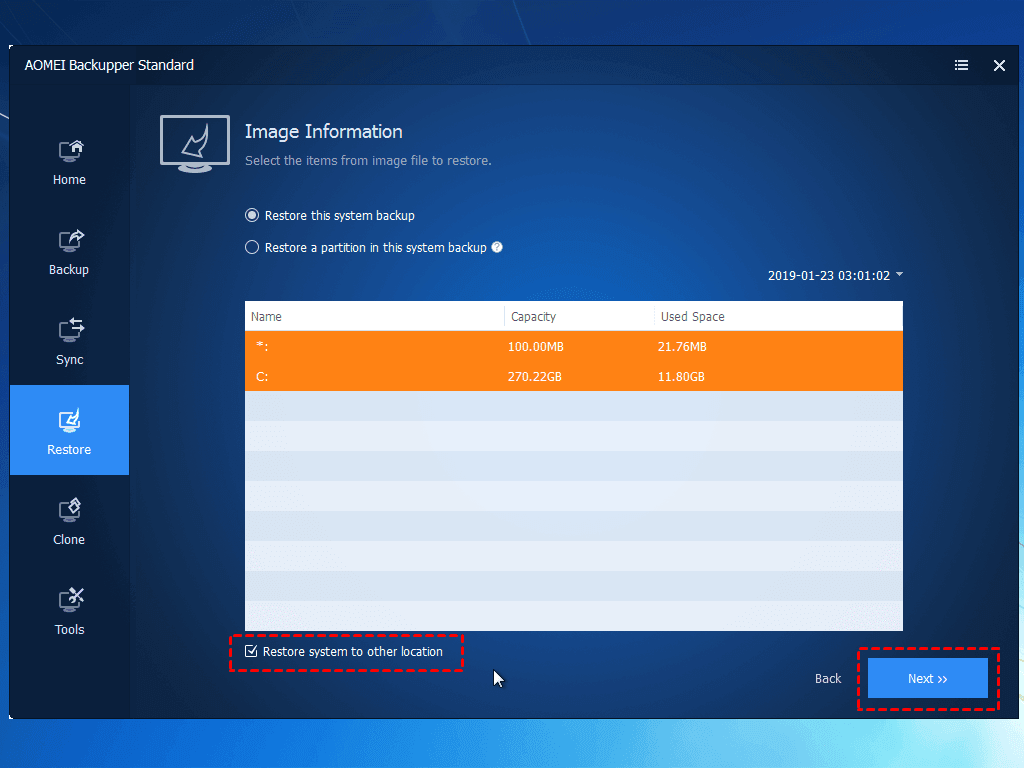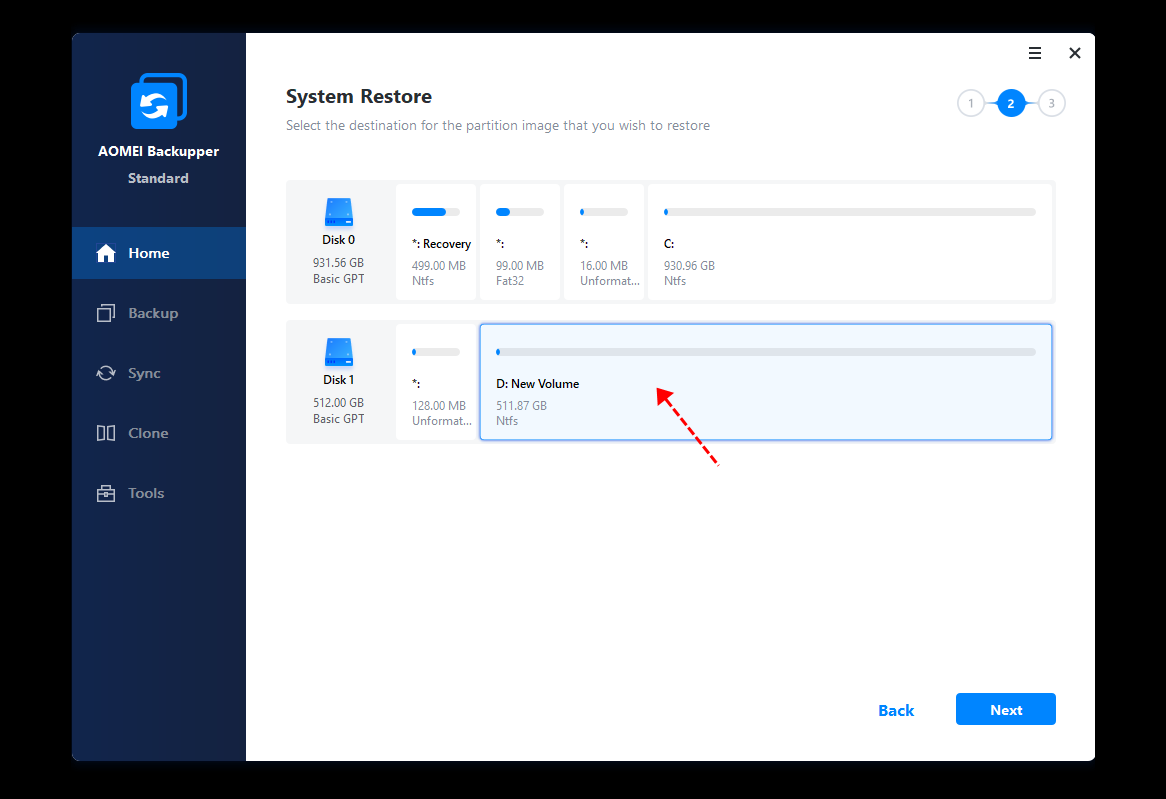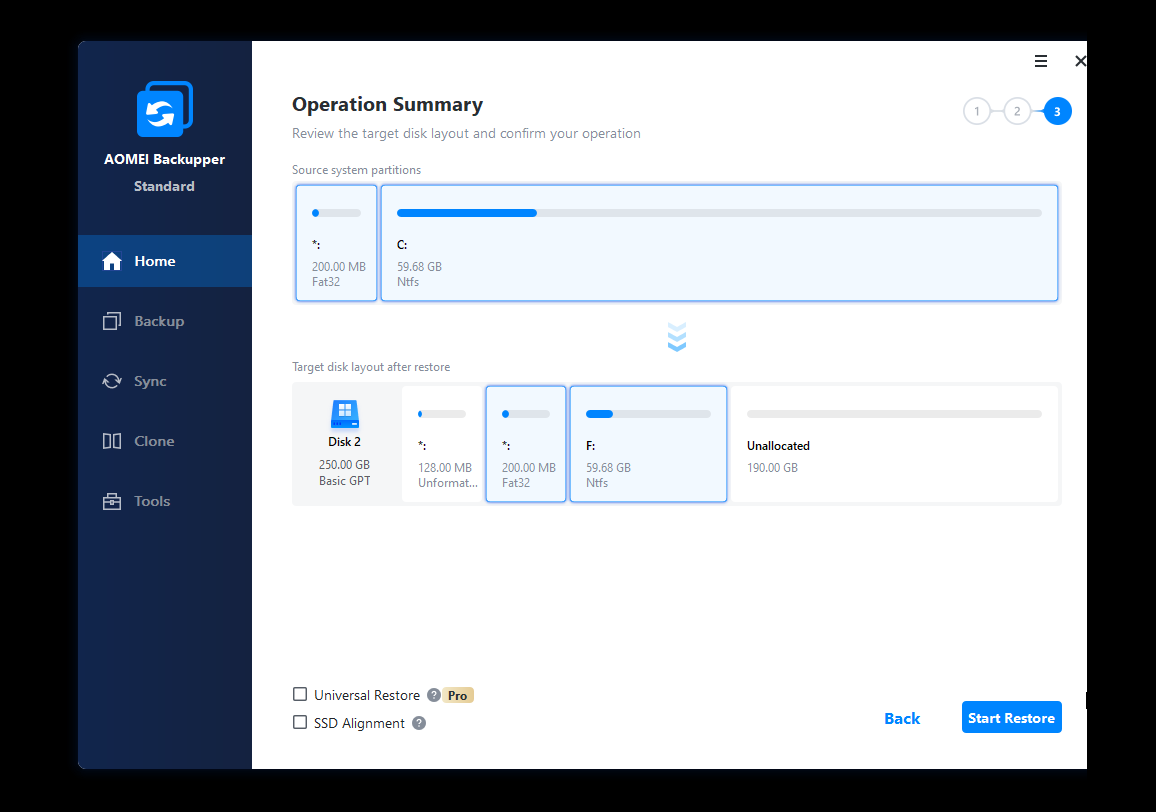- Restore Windows 10 System Image to New Hard Drive | 2 Ways
- The need to backup and restore Windows 10 to new hard drive
- Method 1. Restore Windows 10 system image to new hard drive with Backup and Restore(Windows 7)
- Part 1: Create Windows 10 full system backup with Backup and Restore (Windows 7)
- Part 2: Restore system image Windows 10 to new hard drive
- Part 3: What to do after backup and restore Windows 10 image to new hard drive?
- Situation 1: Restore Windows 10 backup to larger hard drive
- Situation 2: Restore Windows 10 image to smaller drive
- Method 2. Restore Windows 10 image to new hard drive with AOMEI Backupper Standard
- Step by step guide: Windows 10 system image restore to new hard drive
- Conclusion
- Восстановление загрузчика Windows 10
- Автоматическое восстановление загрузчика
- Процедура восстановления вручную
- Второй способ восстановить загрузчик Windows 10
- Видео инструкция
Restore Windows 10 System Image to New Hard Drive | 2 Ways
Here you will learn how to restore Windows 10 system image to new hard drive with «Backup and Restore(Windows 7)» and AOMEI Backupper Standard. Select one per your needs.
By Ivy 
The need to backup and restore Windows 10 to new hard drive
Given that you have a laptop that can only hold one hard drive which is failing, how do you transfer Windows 10 to new hard drive without wasting time reinstalling the operating system and programs? In this case, you can backup Windows 10 to external hard drive or USB and then restore system image to new hard drive or SSD.
Although the final version of Windows 10 has been released for a long time, it still has many bugs reported by users. Therefore, it is essential to backup system image in Windows 10, so you can restore system from backup in the event of hard drive failure or any other unexpected error.
When it comes to migrating Windows 10 to new hard drive free, you could consider using Windows 10 backup utility, Backup and Restore (Windows 7) or AOMEI Backupper Standard. Both of them can help you create Windows 10 backup image as well as bootable USB to boot your computer, but the latter is simpler. Keep reading to get the two methods or the easier way directly.
Method 1. Restore Windows 10 system image to new hard drive with Backup and Restore(Windows 7)
Now, let’s start to restore system image from external hard drive in Windows 10 to new hard drive. You should prepare one external hard drive or USB flash drive to save the backup image. And one CD/DVD is required to create the system repair disc.
Part 1: Create Windows 10 full system backup with Backup and Restore (Windows 7)
Step 1. Go to Control Panel, click System and Security and Backup and Restore (Windows 7) in order.
Step 2. Click Create a system image in the left pane.
Note: There’s one option named “Set up backup” at the right side. You can also click it to create a system image. On this occasion, you can add other files or partitions that you want to backup besides the system.
Step 3. Choose the destination drive (external hard drive or USB flash drive) to save your backup.
Step 4. The drives that are required for Windows to run will be included by default and click Next to continue.
Step 5. Confirm the settings and click Start backup.
When the backup is done, you’ll be asked if you want to create a system repair disc (CD/DVD) to access the recovery options when your computer is unable to boot. If you do not have the CD-ROM device, you can choose to create Windows 10 recovery disk with your USB flash drive instead.
Part 2: Restore system image Windows 10 to new hard drive
In the following, we will use Windows 10 system image recovery to put Windows on a new hard drive, which is a recovery tool in Windows recovery environment to help users restore Windows 10 backup image and get computer back to a normal state.
Step 1. Shutdown the computer and switch hard drives in Windows 10.
Step 2. Connect the external hard drive containing Windows 10 backup image to your computer. Also, the system repair disc is required.
Step 3. Boot computer from the system repair disc. Change your system’s BIOS settings to make sure it can boot from the CD/DVD by hitting the specified key on the first screen.
Step 4. Click Next when you see the Windows Setup interface for the first time, then choose Repair your computer > Troubleshoot > System Image Recovery > Windows 10 subsequently.
Step 5. In the re-image your computer window, tick Use the latest available system image and then click Next.
Step 6. Choose Format and repartition disks option, then click Next > Finish > Yes to start the restoration.
Part 3: What to do after backup and restore Windows 10 image to new hard drive?
Is it over here? No, you still need to do something per your situation. Here are two main situation, please stay for a while and check it carefully, which can help you make full use of disk space on the new hard drive and avoid system restore failed error.
Situation 1: Restore Windows 10 backup to larger hard drive
If the new hard drive is larger than the old one, there will be an unallocated space at the end of new disk. Thus, you need to extend the partition size, otherwise you cannot use it to store data or do any operation. Here I’ll show you the simple steps to extend partition.
1. Press Win + R to open the run window and type diskmgmt.msc to open Disk Management in Windows 10.
2. Right-click the partition at the left side of unallocated space and select Extend Volume. Then, you will enter the Extend Volume Wizard, click Next to move on.
3. Select the disk you want to extend the partition and click Next. Usually, you can only use unallocated space on the same disk to extend volume.
4. Click Finish to start this operation.
This method works in most cases, but there is an except. If there is the 450MB recovery partition or other partition between the system partition and unallocated space, this method will become invalid. At this time, you need a professional partition resize feature, such as, «Edit Partitions» in AOMEI Backupper.
Situation 2: Restore Windows 10 image to smaller drive
Also, there are some users restore Windows 10 image to smaller drive, and most of them are out of luck. They will encounters the major problem of Windows backup and restore software: it does not support restoring to partition layouts that smaller than the original disk.
For example, if you restore a system image in Windows 10 created on 500GB hard drive to 250GB SSD, you will receive the system image restore failed error and indicated the disk is too small.
If you receive this error, the backup image is useless unless you replace the smaller hard drive with a larger one. Instead, you can use a third party tool like AOMEI Backupper to restore only used sectors on the old hard drive or consider only cloning Windows 10 to new hard drive.
Besides the system image restore error, Windows built-in backup tool still has backup errors, such as, system image backup failed because of shadow copy storage, not enough space, EFI or BIOS, no disk can be used, backup error 0x80070002, etc.
Method 2. Restore Windows 10 image to new hard drive with AOMEI Backupper Standard
AOMEI Backupper Standard is trust and reliable Windows backup and restore software to help you backup and restore Windows 10 from system image to new hard drive smoothly, even a smaller one, while your computer is running well. Also, it’s appliable to restore system image to new SSD. In addition, it allows you to create bootable media and boot the unbootable computerper.
More so, you can perform Windows 10 system image restore to different computer , even with different hardware. However, you need the help of Universal Restore feature and this feature is only available on the paid version, such as, AOMEI Backupper Professional. And this software can help you reuse unallocated space after restoration with its «Edit Partitions» feature. The premise is the restored hard drive does not have multiple partitions.
Step by step guide: Windows 10 system image restore to new hard drive
To restore Windows 10 to new hard drive using AOMEI Backupper, you need to do some preparations first.
Download and install AOMEI Backupper Standard on your computer.
Create system image backup in Windows 10 with AOMEI Backupper and save the image files to external hard drive, USB flash drive or other storage devices. Because it only restores the image created by itself.
Create bootable USB to boot your computer when it’s unbootable. If you don’t have USB drive or CD/DVD, you could consider adding an entry to this software by creating Windows recovery environment.
Then, let’s see how to restore from system image in Windows 10.
Step 1. Install new hard drive in Windows 10, and connect bootable media created by AOMEI Backupper as well as the external drive containing system image to your computer. Then, boot your computer from the bootable media.
Step 2. Under Restore tab, click Select Image File to find the image on your external drive and hit Next.
Step 3. Tick restore this system backup and Restore system to other location, then click Next to continue. If you set a scheduled full/incremental/differential backup task, there will be a few backup image that you can choose.
Step 4. Select a destination partition to restore t the image and click Next.
Tip: Please select the first partition on the target disk as destination, otherwise the system could not boot from the target disk.
Step 5. Click Start Restore to install OS on new hard drive.
Tips:
в—’ If you want to put Windows on a new hard drive in different computer, it’s suggested to tick «Universal Restore (supported by AOMEI Backupper Professional)». Because this feature can install all drivers required to boot Windows.
в—’ If you are restoring Windows 10 system image to new SSD, please tick «SSD Alignment«. Because this feature can accelerate writting and reading speed of SSDs with 4k alignment technology.
в—’ If your new hard drive is big enough to hold everything on the old disk, you could create a disk image in Windows 10. Then, restore Windows 10 disk image to new hard drive.
Conclusion
That’s all for how to restore Windows 10 image to new hard drive. You can make it with Windows built-in tool or AOMEI Backupper Standard. No matter what method you use, a bootable media is needed if your system crashes, Either optical drive or USB flash drive will be fine.
Besides system backup, you still can backup hard drive, partitions and files. Also, you can set custom schedule backup task to backup automatically, such as, daily/weekly/monthly backup, event trigger backup, USB plug in, differential backup etc. Trust me, it’s one of the most powerful software for you to secure your data and system. Just explore it by yourself now!
Восстановление загрузчика Windows 10

Вне зависимости от того, UEFI у вас или BIOS, установлена ли система на GPT диск со скрытым FAT32 разделом EFI загрузки или на MBR с разделом «Зарезервировано системой», действия по восстановлению будут одинаковыми для большинства ситуаций. Если ничто из нижеописанного не помогает, попробуйте Сброс Windows 10 с сохранением данных (третьим способом). Примечание: ошибки, подобные указанным выше, необязательно вызваны поврежденным загрузчиком ОС. Причиной может оказаться вставленный компакт-диск или подключенный USB-накопитель (попробуйте вынуть), новый дополнительный жесткий диск или проблемы с имеющимся жестким диском (прежде всего взгляните, а виден ли он в БИОС).
Автоматическое восстановление загрузчика
Среда восстановления Windows 10 предлагает опцию восстановления при загрузке, которое работает на удивление хорошо и в большинстве случаев оказывается достаточным (но не всегда). Чтобы восстановить загрузчик данным способом, проделайте следующие действия.
- Загрузитесь с диска восстановления Windows 10 или загрузочной флешки с Windows 10 в той же разрядности, что и ваша система (диска). Для выбора накопителя для загрузки можно использовать Boot Menu.
- В случае загрузки с установочного накопителя, на экране после выбора языка внизу слева нажмите пункт Восстановление системы.
- Выберите пункт Поиск и устранение неисправностей, а затем — Восстановление при загрузке. Выберите целевую операционную систему. Дальнейший процесс будет произведен автоматически.
По завершении вы либо увидите сообщение о том, что восстановление не удалось, либо компьютер автоматически перезагрузится (не забудьте вернуть загрузку с жесткого диска в БИОС) уже в восстановленную систему (но не всегда).
Если описанный способ не помог решить проблему, переходим к более результативному, ручному способу.
Процедура восстановления вручную
Для восстановления загрузчика вам потребуется либо дистрибутив Windows 10 (загрузочная флешка или диск), либо диск восстановления Windows 10. Если вы ими не обзавелись, придется воспользоваться другим компьютером для их создания. Подробнее о том, как сделать диск восстановления можно прочитать в статье Восстановление Windows 10.
Следующий этап — загрузиться с указанного носителя, поставив загрузку с него в БИОС (UEFI), либо используя Boot Menu. После загрузки, если это установочная флешка или диск, на экране выбора языка нажмите клавиши Shift + F10 или Shift+Fn+F10 на некоторых ноутбуках (откроется командная строка). Если это диск восстановления в меню выберите Диагностика — Дополнительные параметры — Командная строка.
В командной строке введите по порядку три команды (после каждой нажимаем Enter):
В результате выполнения команды list volume, вы увидите список подключенных томов. Запомните букву того тома, на котором располагаются файлы Windows 10 (в процессе восстановления это может быть не раздел C, а раздел под какой-либо другой буквой).
В большинстве случаев (на компьютере только одна ОС Windows 10, скрытый раздел EFI или MBR в наличии), для того, чтобы восстановить загрузчик, достаточно после этого выполнить одну команду:
bcdboot C:\windows (где вместо C может потребоваться указать другую букву, о чем было сказано выше).
Примечание: если на компьютере несколько ОС, например, Windows 10 и 8.1, вы можете выполнить эту команду дважды, в первом случае указав путь к файлам одной ОС, во втором — другой (не сработает для Linux и XP. Для 7-ки зависит от конфигурации).
После выполнения этой команды вы увидите сообщение о том, что файлы загрузки успешно созданы. Можно попробовать перезагрузить компьютер в обычном режиме (вынув загрузочную флешку или диск) и проверить, загружается ли система (после некоторых сбоев загрузка происходит не сразу после восстановления загрузчика, а после проверки HDD или SSD и перезагрузки, также может проявиться ошибка 0xc0000001, которая в этом случае также обычно исправляется простой перезагрузкой).
Второй способ восстановить загрузчик Windows 10
Если вышеописанный способ не сработал, то возвращаемся в командную строку так же, как делали это ранее. Вводим команды diskpart, а потом — list volume. И изучаем подключенные разделы дисков.
Если у вас система с UEFI и GPT, в списке вы должны увидеть скрытый раздел с файловой системой FAT32 и размером 99-300 Мб. Если же BIOS и MBR, то должен обнаружиться раздел размером 500 Мб (после чистой установки Windows 10) или меньше с файловой системой NTFS. Вам требуется номер этого раздела N (Том 0, Том 1 и т.д.). Также обратите внимание на букву, соответствующую разделу, на котором хранятся файлы Windows.
Введите по порядку следующие команды:
- select volume N
- format fs=fat32 или format fs=ntfs (в зависимости от того, какая файловая система на разделе).
- assign letter=Z (присваиваем букву Z этому разделу).
- exit (выходим из Diskpart)
- bcdboot C:\Windows /s Z: /f ALL (где C: — диск с файлами Windows, Z: — буква, которую мы присвоили скрытому разделу).
- Если у вас несколько ОС Windows, повторите команду для второй копии (с новым расположением файлов).
- diskpart
- list volume
- select volume N (номер скрытого тома, которому мы присваивали букву)
- remove letter=Z (удаляем букву, чтобы том не отображался в системе, когда мы перезагрузимся).
- exit
По завершении, закрываем командную строку и перезагружаем компьютер уже не с внешнего загрузочного накопителя, проверяем, загружается ли Windows 10.
Видео инструкция
Надеюсь, изложенная информация сможет вам помочь. Кстати, можно попробовать также и «Восстановление при загрузке» в дополнительных параметрах загрузки или с диска восстановления Windows 10. К сожалению, не всегда все проходит гладко, и проблема легко решается: часто (при отсутствии повреждений HDD, что тоже может быть) приходится прибегать к переустановке ОС. Также для восстановления можно попробовать простую команду bootrec.exe /fixboot (см. Использование bootrec.exe для исправления загрузочных записей).
А вдруг и это будет интересно:
Почему бы не подписаться?
Рассылка новых, иногда интересных и полезных, материалов сайта remontka.pro. Никакой рекламы и бесплатная компьютерная помощь подписчикам от автора. Другие способы подписки (ВК, Одноклассники, Телеграм, Facebook, Twitter, Youtube, Яндекс.Дзен)
23.12.2020 в 13:17
Большое спасибо, ваша статья очень помогла.
У меня была такая предыстория, я клонировал систему целиком на новый SSD.
старый диск не отключал. система грузилась с нового (якобы).
но после того как я форматнул старый диск полностью, чтобы превратить его из загрузочного в диск для хранения данных (фото-видео архивы и тд), система перестала грузиться вообще.
с помощью загрузочной флешки переименовал разделы (почему-то загрузочный диск назывался D а диск с данными C , хотя должно быть наоборот) и восстановил загрузчик , как написано в описании «ручного способа».
23.12.2020 в 17:45
29.12.2020 в 09:19
Мегареспект. Восстановил бухгалтерский комп за 5 минут. У меня после биоса сразу ребут шёл. Подумал что загрузчик наверное слетел. И правда. Второй способ помог, первый писал не удаётся скопировать. Прям выручил. Респект. А главное все без воды описано.
30.12.2020 в 19:19
Конец 2020-го…Специально зарегался,чтоб сказать «Спасибо!»
bcdboot спас мой день)
05.01.2021 в 23:49
Помогите пожалста.
Ноутбук lenovo 320-15isk ошибка при запуске 0xc000000f или 0xc000000e.
Загрузился с флэшки, диск С был действительно нечитаем. Чекдиск ошибки исправил, пару раз раньше это помогало но сегодня не помогло, диски С и D с информацией я вижу но загрузка не идет — вываливается или в синий экран с ошибкой или в пустой серый экран без информации и бесконечно висит.
при загрузке предлагается нажать F1 перейти в среду восстановления (перезагружается) или F8 для доступа к параметрам загрузки (возвращается в то-же меню) или ESC для входа в BIOS.
Если скрепкой тыкаю и пытаюсь сделать восстановление системы — та же самая ошибка.
Скрытый раздел fat32 размером 260Мб вижу.
sfc /scannow пишет «Защита ресурсов не может выполнить запрошенную операцию».
bcdboot c:\windows\ пишет «Сбой при копировании файлов загрузки».
06.01.2021 в 17:11
Здравствуйте.
Сложно сказать что-то определённое, поскольку из описания очень похоже на проблемы с жестким диском, которые, возможно, уже не устраняются chkdsk. Но быть может всё проще и проблема не столько в HDD, сколько в файловой системе, но опять же, как мы видим, обычная проверка диска этого не поправила.
Возможно, стоит попробовать обычную переустановку (можно и без форматирования, если данные важны), но тут нет гарантий, что не сделаем хуже.
07.01.2021 в 01:32
Нет, переустановка это крайний случай. Ноутбук рабочий и там куча установленного/настроенного софта.
Проблемы с HDD были, диск не виделся но chkdsk их устранил, ошибок теперь нет и данные читаются. По результатам chkdsk видно что bad секторов нет. Возможно есть проблемы с фс из-за чего система не грузится, и поэтому я и пытаюсь реанимировать.
С bsdboot это я ошибся, поставил bios обратно в UEFI и все хорошо, результат выполнения команды нормальный однако загрузки системы по-прежнему не происходит.
Как назло при установке win с флэшки и входе в режим «восстановление» сталкиваюсь со стандартным случаем — на диске нет контрольных точек и образа для восстановления в немного раннее состояние.
Какие способы/команды можно еще попробовать для реанимации системы, мне бы загрузить систему разок а там я склонирую диск и буду уже увереннее чувствовать себя.
07.01.2021 в 01:43
Кстати в режиме UEFI и команда sfc /scannow написала что «не обнаружено нарушений целостности» так что все хорошо!
Кстати при входе в режим восстановления при загрузке с загрузочной флэшки win10 и попытке выбрать пункт «восстановление при загрузке» пишет «восстановление при загрузке не удалось восстановить компьютер, файл журнала c:\windows\system32\logfiles\srt\srttrail.txt» — смотрю этот файл а там все отлично, типа «выполненный тест-* (их несколько), успешно завершено»
08.01.2021 в 10:58
А с другого диска с ОС грузануться а этот использовать как хранилище нельзя ?